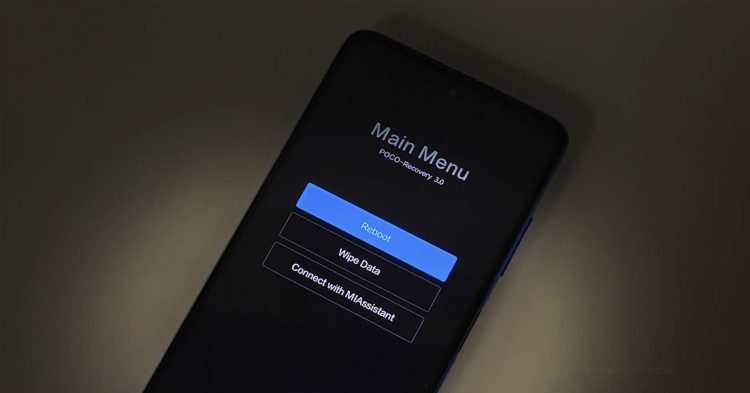Tại sao tắt trạng thái online trên Messenger mà vẫn sáng?
Nhiều người dùng Facebook thường tắt trạng thái hoạt động để tránh bị làm phiền khi online. Tuy nhiên vẫn có trường hợp tuy đã tắt nhưng tài khoản vẫn hiển thị đang hoạt động. Tại sao tắt trạng thái online trên Messenger mà vẫn sáng? Nếu bạn cũng đang thắc mắc về tình trạng này thì đừng bỏ qua bài viết dưới đây, Blog Chăm Chỉ chia sẻ nguyên nhân và cách khắc phục nhé!
Tại sao tắt trạng thái online trên Messenger mà vẫn sáng?
Nội dung
Trong quá trình sử dụng Facebook cũng như Messenger, bạn có thể sử dụng tính năng tắt trạng thái hoạt động để tránh bị làm phiền khi online. Song có nhiều khi dù đã tắt trạng thái online nhưng chấm xanh ở hình đại diện của bạn vẫn sáng và người khác vẫn thấy bạn đang hoạt động. Một số nguyên nhân có thể gây ra tình trạng đã tắt trạng thái Online nhưng Messenger vẫn sáng là bởi:
Vẫn đang sử dụng Facebook
Nếu bạn tắt trạng thái hoạt động ở Messenger nhưng khi hoạt động Facebook thì trạng thái của bạn vẫn sẽ hiển thị là mới hoạt động hoặc đang hoạt động với bạn bè hoặc người liên hệ trước đó. Vì vậy mà bạn cần phải tắt trạng thái hoạt động ở cả 2 nơi thì mới không còn hiển thị trạng thái online nữa.
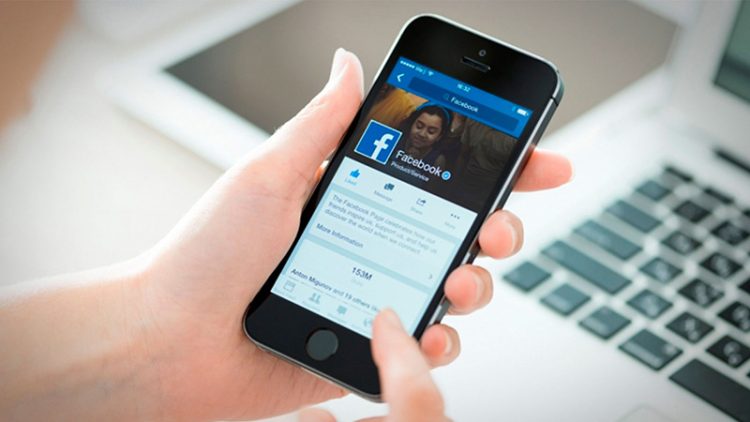
Đăng nhập trên nhiều thiết bị
Một nguyên nhân khác khiến Messenger của bạn vẫn sáng là vì bạn sử dụng nhiều thiết bị khác nhau để đăng nhập và sử dụng Facebook và Messenger. Vì vậy mà nếu khi bạn không sử dụng nhưng thiết bị đó vẫn có kết nối Internet thì tài khoản của bạn vẫn sẽ hiển thị màu xanh đang hoạt động. Bạn cần phải tắt trạng thái hoạt động ở các các thiết bị khác mà đang đăng nhập tài khoản Facebook/Messenger.
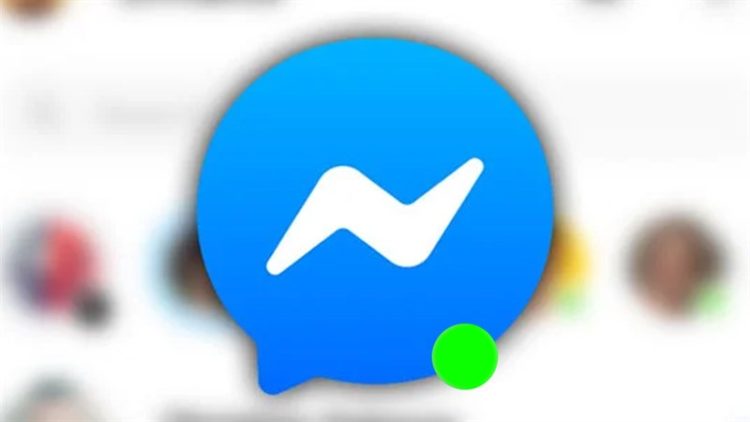
Hướng dẫn cách tắt trạng thái online Messenger trên điện thoại
Thông thường khi sử dụng Messenger, mặc định trạng thái hoạt động sẽ được bật. Nếu bạn không muốn bị làm phiền khi người khác thấy bạn online thì có thể chọn cách tắt trạng thái hoạt động của Messenger theo các bước Blog Chăm Chỉ hướng dẫn dưới đây:
➤Bước 1: Đầu tiên hãy truy cập vào ứng dụng Messenger trên điện thoại của bạn.
➤Bước 2: Tại giao diện Messenger, ở góc trái phía trên màn hình, bạn hãy nhấn vào biểu tượng “3 dấu gạch ngang” > Sau đó chọn biểu tượng Cài đặt ở góc phải giao diện xuất hiện.
➤Bước 3: Nhấn chọn tiếp vào mục Trạng thái hoạt động > Tại đây bạn hãy tắt thanh trạng thái “Hiển thị khi bạn hoạt động” để tắt offline tài khoản > Nhấn Tắt một lần nữa khi có thông báo xuất hiện để xác nhận và hoàn tất các bước tắt trạng thái hoạt động Messenger.
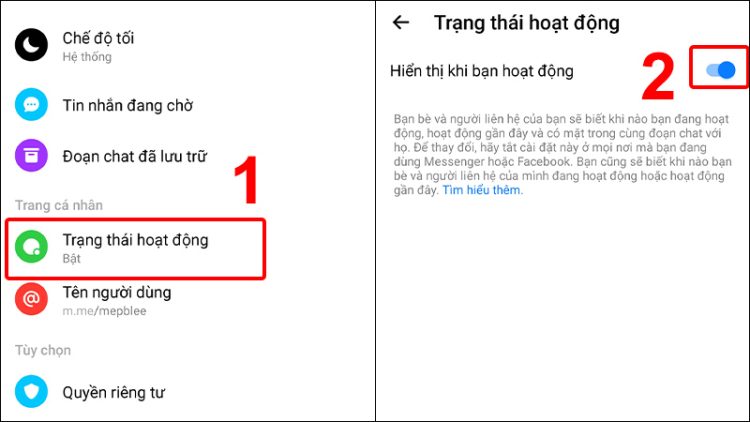
Hướng dẫn cách tắt trạng thái online Facebook trên điện thoại
Như chúng mình đã nói ở trên, nếu bạn tắt trạng thái hoạt động ở Messenger nhưng không tắt trên Facebook thì khi bạn online Facebook, tài khoản của bạn vẫn sáng xanh như bình thường. Vì thế bạn nên tắt trạng thái online cho cả Facebook.
➤ Bước 1: Bạn hãy truy cập ứng dụng Facebook trên điện thoại > Tiếp đó hãy chọn biểu tượng “3 dấu gạch ngang” ở góc phải phía trên màn hình.
➤ Bước 2: Lướt màn hình xuống phía dưới cùng, chọn Cài đặt và quyền riêng tư > Chọn tiếp Cài đặt.
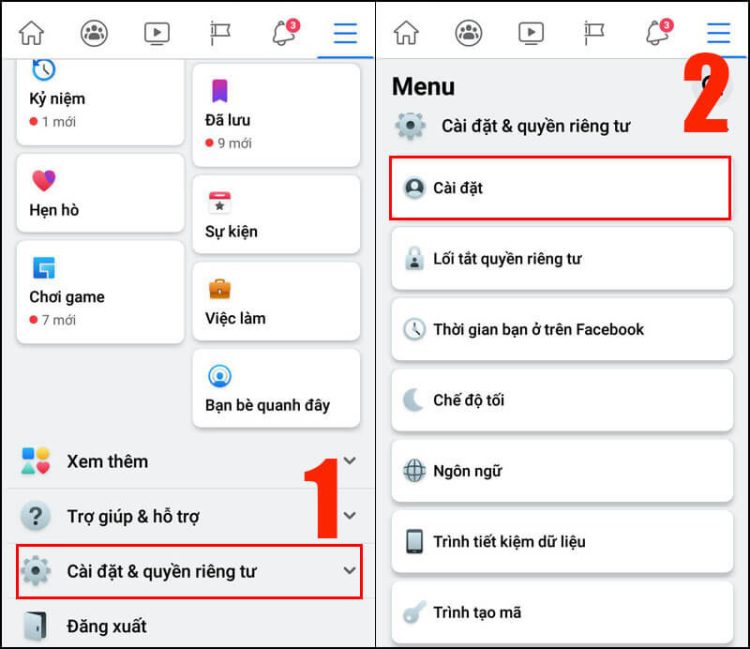
➤ Bước 3: Bạn hãy kéo xuống, chọn mục Trạng thái hoạt động trong phần Đối tượng và chế độ hiển thị > Tắt tùy chọn “Hiển thị khi bạn hoạt động” > Xác nhận Tắt một lần nữa để hoàn tất quá trình là xong.
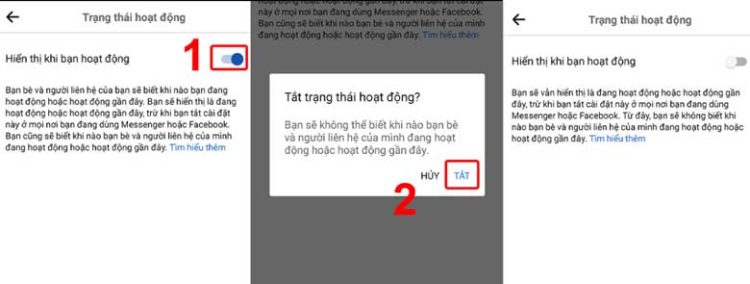
Tại sao tắt trạng thái online trên Messenger mà vẫn sáng? Hi vọng với những nội dung mà Blog Chăm Chỉ chia sẻ trong bài viết trên, bạn đã hiểu hơn về tình trạng này và có thể sớm khắc phục nó. Theo dõi Blog Chăm Chỉ để biết thêm nhiều thông tin bổ ích nhé!
Xem thêm:
- Mẹo sửa lỗi Messenger gọi đến không hiển thị trên màn hình
- Mẹo khắc phục Messenger bị lỗi không gửi được ảnh đơn giản